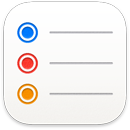 Påminnelser
Påminnelser
Med Påminnelser er det enklere enn noensinne å holde oversikt over alt du skal gjøre. Lag påminnelser om handlelister, prosjekter på jobb og alt annet du vil ha oversikt over. Bruk fleksible verktøy som emneknagger og tilpassede smartlister for å organisere påminnelser så de passer til arbeidsflyten din, og arkiver Påminnelser-lister som maler, slik at du kan bruke dem på nytt senere. Du kan også dele listen med andre for å samarbeide med dem.
Legg til og rediger en påminnelse. Klikk nedenfor en påminnelsesliste for å legge til en ny påminnelse, eller klikk på ![]() øverst til høyre. Legg til notater, emneknagger og en dato eller et sted i påminnelsen. Klikk på
øverst til høyre. Legg til notater, emneknagger og en dato eller et sted i påminnelsen. Klikk på ![]() for å legge til mer informasjon. Du kan for eksempel legge til en tidlig påminnelse for å få en ekstra varsling om en viktig hendelse.
for å legge til mer informasjon. Du kan for eksempel legge til en tidlig påminnelse for å få en ekstra varsling om en viktig hendelse.
Opprett tilpassede smartlister. Smarte lister sorterer automatisk framtidige påminnelser basert på datoer, tidspunkter, emneknagger, plasseringer, flagg eller prioritet. Opprett tilpassede smarte lister ved å klikke på Legg til liste og markere avkrysningsruten «Gjør om til smart liste», og legg deretter til filtre.
Lag dagligvarelister. Dagligvarelister sorterer automatisk varene du legger til, i forskjellige kategorier som Kjøtt, Jordbruksprodukt og Snacks og godteri. For å opprette en dagligvareliste klikker du på Legg til liste, og deretter velger du Dagligvarer i Listetype-lokalmenyen.
Merk: Dagligvarelister er ikke tilgjengelig på alle språk.
Arkiver en liste som en mal.Når du oppretter en liste du vil bruke igjen, kan du arkivere den som en mal. Marker listen i sidepanelet, og velg deretter Arkiv > Arkiver som mal.
Se hva som kommer. Listene I dag og Planlagt i sidepanelet grupperer objekter basert på klokkeslett og dato. Hold oversikt over kommende påminnelser og sørg for at du aldri går glipp av noe.
Organiser påminnelsene dine. Flytt en påminnelse oppå en annen påminnelse for å gjøre den til en deloppgave, eller klikk på påminnelsen og trykk på Kommando-]. Du kan utvide eller slå sammen underoppgavene dine, slik at du beholder oversikten.
Legg til en del i påminnelseslisten for å gruppere lignende påminnelser. For å legge til en del velger du Rediger > Legg til del. Hvis du allerede har lagt til en del, klikker du på Administrer deler > Legg til del. Hvis du vil legge til en påminnelse i en del, klikker du på plassholderpåminnelsen nederst i delen, og deretter begynner du å skrive.
For å gruppere påminnelseslister i sidepanelet velger du Arkiv > Ny gruppe. Gi gruppen et navn. Legg til flere lister ved å flytte dem inn i gruppen, eller fjern dem ved å flytte dem ut av gruppen.
Vis påminnelser i lister eller kolonner. Visualiser gjøremålene dine på en ny måte ved å vise påminnelsene dine som kolonner. Velg Vis, og velg deretter «som kolonner». Hver del blir en kolonne, og det er enkelt å fullføre påminnelser, flytte dem til nye deler og legge til informasjon. Når du bruker kolonner, kan du legge til en ny ved å klikke på ![]() . Du kan ikke bruke kolonner med smarte lister.
. Du kan ikke bruke kolonner med smarte lister.
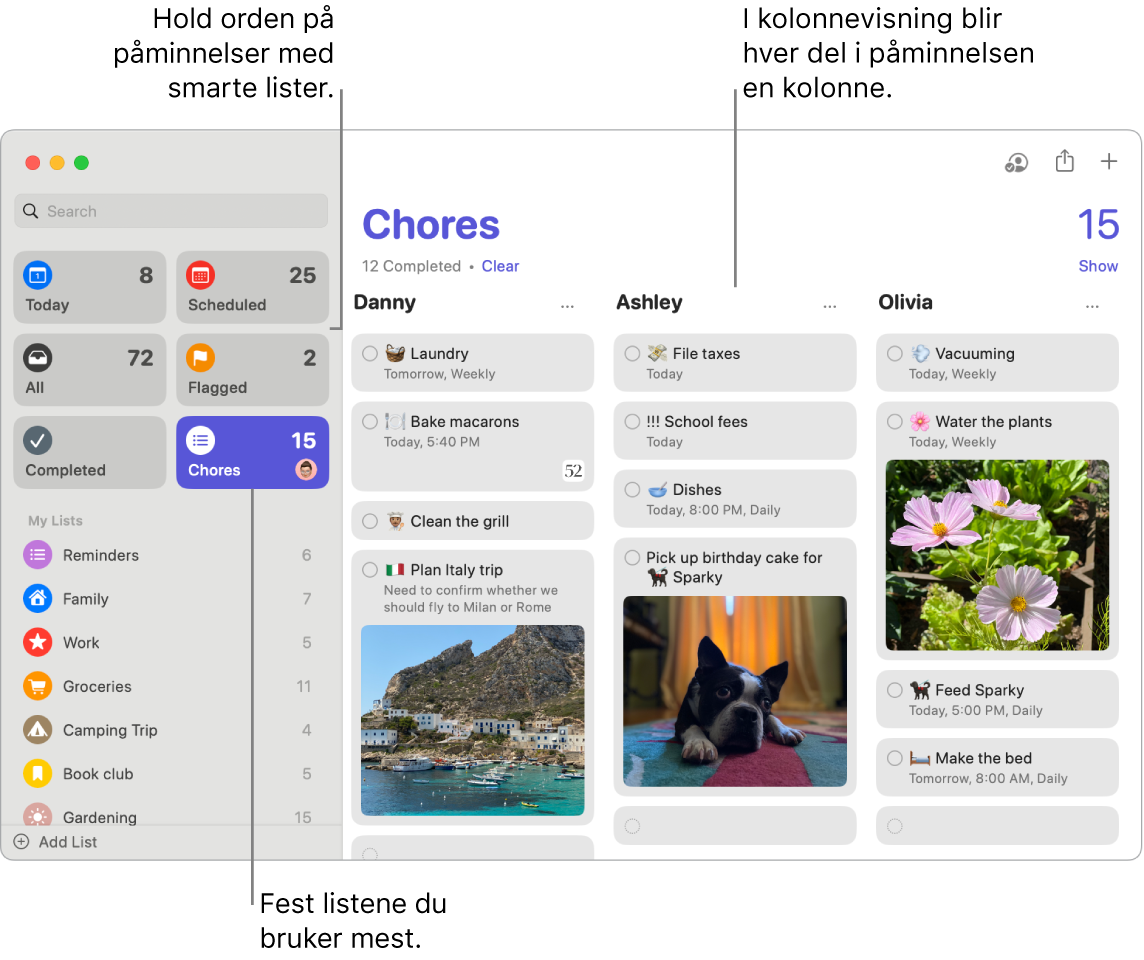
Samarbeid om en liste. Du kan sende invitasjoner for å samarbeide om en liste i Meldinger eller Mail, eller dele en lenke. Klikk på ![]() , og velg Meldinger, Mail eller Inviter med lenke. Hvis du deler i Meldinger, blir alle i tråden automatisk lagt til i listen. Når du har invitert andre, kan du klikke på
, og velg Meldinger, Mail eller Inviter med lenke. Hvis du deler i Meldinger, blir alle i tråden automatisk lagt til i listen. Når du har invitert andre, kan du klikke på ![]() for å spore aktivitet og administrere samarbeid.
for å spore aktivitet og administrere samarbeid.
Tildel ansvar. Tilordne påminnelser til andre du deler lister med, slik at de får en varsling. Del opp oppgaver, og sørg for at alle vet hva de har ansvaret for. Hvis du vil dele en liste, klikker du på ![]() i menylinjen og velger hvordan du vil dele.
i menylinjen og velger hvordan du vil dele.
Se hva du har fullført.Fullført-smartlisten i sidepanelet inneholder all informasjon om fullførte påminnelser, inkludert når du krysset dem av.
Få forslag til påminnelser i Mail. Når du utveksler e-poster med andre i Mail, kan Siri gjenkjenne mulige påminnelser og komme med forslag til å opprette dem.
Legg til en påminnelse raskt. Legg til en påminnelse raskt ved hjelp av naturlig språk. Du kan for eksempel skrive «Kjør Maria på fotballtrening hver onsdag kl. 17» for å opprette en påminnelse på det klokkeslettet på de dagene.
Spør Siri. Si for eksempel: «Husk at jeg må innom butikken når jeg drar herfra».
Finn ut mer. Se Brukerveiledning for Påminnelser.